SMTPサーバーを経由しないでインターネットファクスを送信する
宛先のメールアドレスの「@」以下をSMTPサーバーに見立てて、実際のSMTPサーバーを経由しないで送信します。サーバーに負荷をかけず、サーバーからの転送による時間差が発生しません。
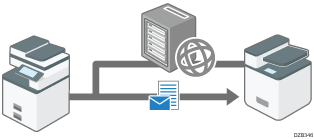
相手先のファクスやパソコン、サーバーがSMTPによる受信に対応しており、かつ受信プロトコルがSMTPに設定されている必要があります。
DNSサーバーに相手先のホスト名が登録されているときは、宛先はホスト名で指定します。登録されていないときは、IPアドレスで指定します。
IPv6ネットワーク経由で送信するときは、ホスト名を指定してください。
 ホーム画面で[ファクス]を押す。
ホーム画面で[ファクス]を押す。
 ファクス画面で[インターネットファクス]を選択する。
ファクス画面で[インターネットファクス]を選択する。
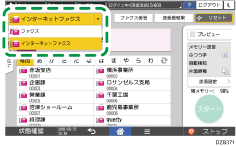
 自動原稿送り装置(ADF)または原稿ガラスに原稿をセットする。
自動原稿送り装置(ADF)または原稿ガラスに原稿をセットする。

 を押して[キーボードで入力]を選択する。
を押して[キーボードで入力]を選択する。
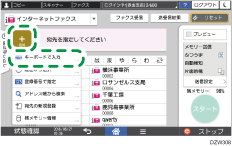
 宛先を入力する。
宛先を入力する。
相手機のホスト名を指定するとき
xxxx@相手機のホスト名.ドメイン
たとえば、相手機のメールアドレスが「abc@domainname.com」で、ホスト名が「HOST」のときは、以下のように指定します。
abc@HOST.domainname.com
相手機のIPアドレスを指定するとき
xxxx@[相手機のIPアドレス]
または
xxxx@相手機のIPアドレス
たとえば、相手機のメールアドレスが「abc@domainname.com」で、IPアドレスが「192.168.1.10」のときは、以下のように指定します。
abc@[192.168.1.10]
または
abc@192.168.1.10
 ファクス画面で[宛先確認]を押す。
ファクス画面で[宛先確認]を押す。
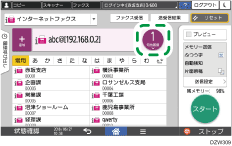
 手順5で指定したアドレスを選択し、[SMTP経由設定]を押す。
手順5で指定したアドレスを選択し、[SMTP経由設定]を押す。
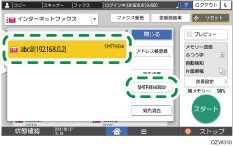
 [経由しない]を選択し、[OK]を押す。
[経由しない]を選択し、[OK]を押す。
 [送信設定]
[送信設定] [送信者]を押し、送信者を指定する。
[送信者]を押し、送信者を指定する。
ログインして本機を使用しているときは、ログインしているユーザーが送信者になります。
 読み取り条件を設定する。
読み取り条件を設定する。
 [スタート]を押す。
[スタート]を押す。

この機能を使用してインターネットファクスまたはメールを送信するときは、相手機でSMTP認証機能が設定されていても無効になります。
宛先をアドレス帳から選択したときは、アドレス帳に登録されたSMTPサーバー経由の設定が適用されます。
この機能を使用するときは、正常に送信できないときでもサーバーからのエラーメールは送信されません。
